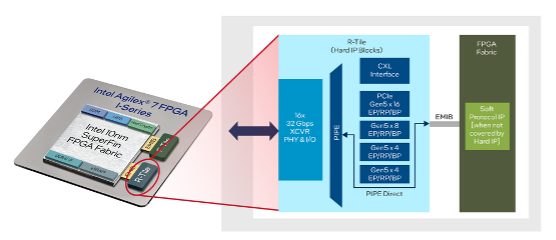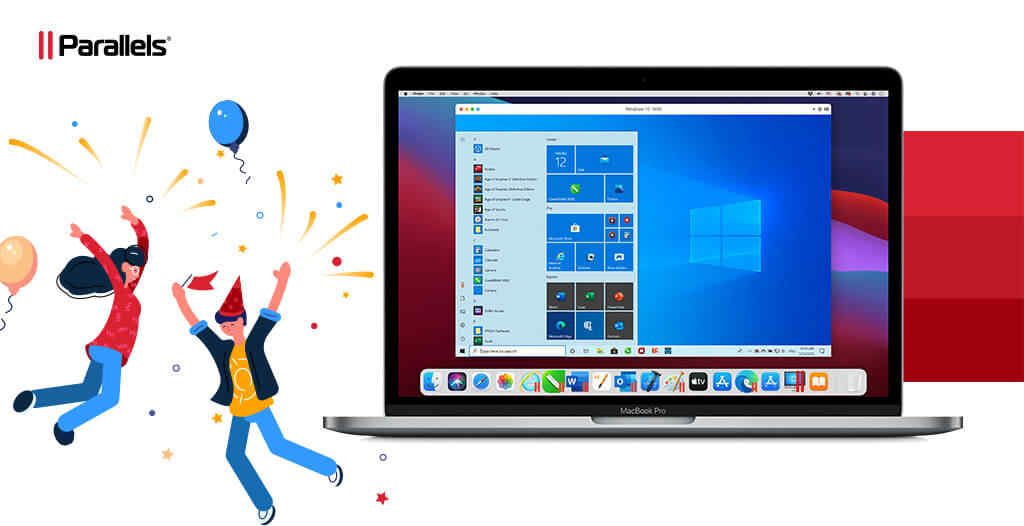Parallels 近日发布了 Parallels Desktop 16 for Mac,该产品采用与 macOS Big Sur 外观一致的全新设计,提升了图形性能,以及包括一项世界首创技术在内的各种新的集成功能,将为用户提供目前在 Mac 上运行 Windows 的最佳体验。此外,Parallels Desktop 16 订阅者将收到 Parallels Toolbox for Mac 和 Parallels Toolbox for Windows 以及 Parallels Access 的免费并发订阅版,大大简化日常电脑任务。
Parallels 工程和技术支持团队高级副总裁 Nick Dobrovolskiy 表示:“Parallels 投入超过 25 位工程师,花费1年的时间进行研发,以充分利用新的 macOS Big Sur 架构和内核扩展,为我们的 Parallels Desktop 16 用户提供迄今为止在 Mac 上运行 Windows 的最佳性能。Parallels Desktop 16 的新功能包括率先支持在 macOS Big Sur 虚拟机上运行 3D 功能的 Metal 应用程序。性能改进则包括启动速度提升一倍,Windows 恢复和关机速度提升了 20%,DirectX 的速度更快等等。”
Parallels Desktop 16 for Mac 的新功能亮点:
DirectX 11 和 OpenGL 3:在 Windows 和 Linux 中,DirectX 11 的速度提高了 20%,并改进了 OpenGL 3 图形组件。
延长了电池续航时间:当 Windows 在“旅行模式”下运行时,电池续航时间可延长 10%,使您随时保持工作效率。
自动回收磁盘空间:可以将虚拟机 (VM) 设置为在关闭时自动返回未使用的磁盘空间。
为 Windows 应用新增多点触控手势:可在 Windows 应用中流畅使用缩放和旋转触控板多点触控手势。
更多打印选项:可双面打印,并选择从 A0 到信封等更多纸张尺寸。
观看 Parallels Desktop 16 新功能的视频演示:点击https://v.youku.com/v_show/id_XNDc4NjQyODQ2OA==.html
体验积淀多年的创新技术与经典功能
Parallels Desktop 16 for Mac 集14年技术创新之力,为用户带来众多前所未有的新功能和高性能首创技术,是 Parallels 为在 Mac 上提供 Windows 最佳运行体验而不懈努力的成果。Parallels 于2006 年发布了世界上首个可在 Mac 上运行 Windows 而无需重启的 Mac 虚拟软件;2007 年推出了融合 (Coherence) 模式,让用户可以选择以不可见的方式在后台运行 Windows,同时在 macOS 环境下,以 Mac 原生手势使用 Windows 应用程序;2015 年推出了 Dropbox、iCloud 和 OneDrive 云服务的无缝集成;2019 年在 Apple Metal 上支持 DirectX 11、10 和 9。而在 2020 年,Parallels Desktop 16 针对 macOS Big Sur 重新进行了设计,无需加载任何弃用的内核扩展即可使用 Mac 原生虚拟化。
Parallels Desktop 16 for Mac Pro Edition
Parallels Desktop 销售排名第一的版本是 Parallels Desktop Pro Edition。与 Standard Edition 相比,它更加强大,功能也更加丰富、灵活,使用起来很简单。Parallels Desktop Pro Edition 使任何用户都可以轻松体验最高的工作效率。Pro Edition 的关键新功能包括:
CPU 和 RAM:每个 VM 分配多达 32 个 vCPU 和 128 GB vRAM。
Microsoft Visual Studio 插件:Visual Studio 集成简化了跨操作系统测试应用程序。
创建和命名自定义网络(新):为您的自定义网络命名,以便有序高效地进行测试。
嵌套虚拟化:在 Parallels Desktop 虚拟机中运行和测试基于 Microsoft Hyper-V 的虚拟机。
命令行:丰富的命令行接口(prlctl 和 prlsrvctl)可实现灵活的自动化工作。
Vagrant、Docker 和 Jenkins 插件:为开发人员提供免费的 Vagrant、Docker 和 Jenkins 插件/提供程序。
链接克隆:通过现有 VM 快照创建一个新的 VM。链接克隆重用两个 VM 相同的磁盘扇区,因此只会占用父 VM 所用磁盘空间的一部分。
在控制中心对 VM 进行存档:专业用户往往拥有许多虚拟机,这些虚拟机会占用大量磁盘空间。通过 Parallels Desktop 控制中心的就地存档功能,可管理已存档 VM 的配置,带来独特的便利性。
准备传输(新):以压缩格式导出一个 VM 作为固态文件,以便更轻松、快速地上传和传输到新硬件。
50 多个功能:Pro Edition 中包含 50 多个有用的省时功能。
Parallels Desktop 16 for Mac Business Edition
Parallels Desktop 16 Business Edition 新功能,除了所有 Pro Edition 功能外,还包括:
企业 VM 预配:使用预安装应用程序轻松配置 VM 来实现上传和托管操作,以便员工在 Mac 设备上安全下载和运行内容。
升级控制:集中管理提供了灵活的控制,来管理对新 Parallels Desktop 更新、新功能发布、升级和新 macOS 版本的访问。
无密码更新:Parallels Desktop 更新不再需要管理员凭据,使用 Mac 设备的 IT 人员和用户即使不是管理员也可以更轻松地保持其最新状态。
在 macOS Big Sur 上轻松安装:macOS Big Sur 上的 Parallels Desktop 安装不需要经系统扩展批准,因此可以快速无缝地进行安装,且无需重启 Mac。
如何在 Parallels Desktop 中轻松安装 Windows 10
借助 Parallels Desktop 中的安装助手,无需提前购买 Windows 即可在 Mac 上轻松安装 Windows 10。Parallels Desktop 中的 Windows 安装场景包括:
您刚在 Mac 上安装了 Parallels Desktop。它会自动检测您是否安装了 Windows,并支持从 Microsoft 免费下载和安装它。之后,您可以决定继续使用 Windows,并从 Microsoft 购买产品密钥。
您要将 Windows 10 、其应用程序以及文件从 PC 移动到 Mac 上的 Parallels Desktop VM。
您希望向 Parallels Desktop 添加一个 Windows 10 VM。
您要将现有 Windows 7 或 8 VM 升级到 Windows 10。
您在 Boot Camp 分区中有 Windows,并希望在不重新启动的情况下与 macOS 同时运行,或者将它迁移到 VM 中并将磁盘空间收回到 macOS。
您需要为 Microsoft Edge 和 Internet Explorer 添加 Microsoft 预配置的 Windows VM 测试环境。
有关详细信息,请参阅“如何在 Parallels Desktop for Mac 中安装 Windows 10”博客文章。
Parallels Toolbox 4 for Mac 和 Parallels Toolbox 4 for Windows 的新工具
Parallels Toolbox 随 Parallels Desktop 订阅一起提供,它是一套面向 PC 和 Mac 用户的一体化省时实用工具。它提供的都是一键式工具,可简化对电脑运行状况的管理,提高工作效率,并提升您的满意度。全新 Parallels Toolbox 4 功能 – 定时休息(Mac)、显示桌面(Mac)、单位转换器(Mac)、窗口管理器(Mac)、关闭应用程序(Windows)、单位转换器(Windows)以及窗口置顶(Windows)是 Windows 和 Mac 30 多个有用工具套件中的最新附加工具。
最热门的 Parallels Toolbox 一键式工具包括:下载视频、演示模式、隐藏桌面文件、节能器、清理驱动器、取消存档以及捕获区域。其他受欢迎的macOS工具包括:已隐藏文件、剪贴板历史记录、卸载应用程序、释放内存等。有关 Parallels Toolbox 的全套一键式工具和演示视频,以及功能完备的免费试用版的详细信息,请访问 parallels.cn/products/toolbox/。
Parallels Access 6 新增了个人帮助功能
Parallels Access 6 随 Parallels Desktop 订阅一起提供,用户可以使用熟悉的原生触控手势,从 iPad、iPhone 和 Android 设备上远程访问多达五台 PC 或 Mac 电脑。版本 6 中的新功能包括:
个人帮助:如果有家人和朋友让您帮助解决 PC 或 Mac 问题,您无需在他们的电脑前就能轻松提供帮助。只需生成并共享一个个人帮助链接供其选择,就能免费安装 Parallels Access 的预配置副本。这样您就可以从任何地方访问他们的计算机,帮他们解决问题。
在iPadOS 13.4 或更高版本中,支持将蓝牙用于鼠标、触控板以及手势进行远程会话。当检测到鼠标或触控板时,光标会根据屏幕上的内容(如指针、I 型光标或箭头)转变为原生光标,以改善用户体验。
支持在 Android设备上通过 Parallels Access 文件管理器使用OneDrive 和 Google Drive存储,从而提高文件共享效率。
边缘到边缘渲染和手势导航。
发售计划与定价
Parallels Desktop 16 for Mac 的所有版本(Standard Edition、Pro Edition 和 Business Edition)现在都可以在线购买,网址为:parallels.cn/products/desktop(还为新用户提供了全部功能的 14 天免费试用),也可以在全球零售商店和在线商店购买。Parallels Desktop 订阅赠送配套的 Parallels Toolbox for Mac 和 Parallels Toolbox for Windows 以及 Parallels Access 订阅,同时也可作为免费试用和订阅的独立产品单独提供给所有 PC 和 Mac 用户。
当前 Parallels Desktop for Mac 用户(任何版本)可以通过 parallels.com/desktop-upgrade 在线获得 Parallels Desktop 16 的升级价格。新用户可以在 parallels.cn/products/desktop 下载免费试用版并购买。定价详情如下:
建议零售价
Parallels Desktop 16 for Mac
从任意版本升级至永久许可证 – 358 人民币
新订阅 – 498 人民币/年
新永久许可证 – 698 人民币
Parallels Desktop for Mac Pro Edition
从任意版本升级 – 358 人民币/年
新订阅 – 698 人民币/年
Parallels Desktop for Mac Business Edition
698 人民币/年